Popravak Za promjenu ove mape potrebno vam je dopuštenje SYSTEM-a
Miscelanea / / November 28, 2021
Windows je nevjerojatan jer će s vremena na vrijeme izbaciti dosadne pogreške. Na primjer, danas sam brisao mapu na drugu lokaciju i odjednom se pojavila pogreška koja kaže "Za promjene u ovoj mapi trebate dopuštenje SYSTEM-a.” I bio sam kao wow windows, super ste jer ste mi odjednom dali pogrešku čak i za brisanje ili kopiranje mape.
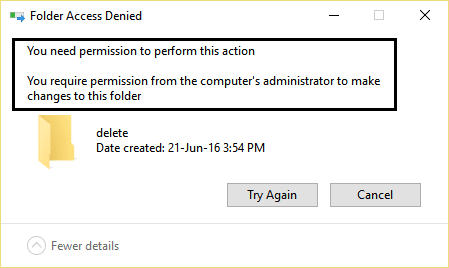
Dakle, u osnovi su vam potrebna administratorska dopuštenja za premještanje ili brisanje mape, ali pričekajte malo zar nije administratorskog računa koji je stvorio mapu na prvom mjestu, pa zašto mi treba dopuštenje administratora u administratorski račun? To je dobro pitanje i objašnjenje za to je zato što je ponekad vlasništvo nad mapom zaključano drugi korisnički račun ili sa SYSTEM-om i zato nitko ne može mijenjati tu mapu, uključujući administratora. Rješenje za to je prilično jednostavno, samo preuzmite vlasništvo nad mapom i spremni ste.
Brzo ćete primijetiti da ne možete brisati ili mijenjati sistemske datoteke, čak ni kao administrator, a to je zato što Windows sistemske datoteke prema zadanim su postavkama u vlasništvu usluge TrustedInstaller, a zaštita datoteka sustava Windows spriječit će ih da budu prepisano. Naići ćete na “
Pogreška odbijenog pristupa.”Morate preuzeti vlasništvo nad datotekom ili mapom koja vam daje pogreška odbijenog pristupa kako bi vam omogućili potpunu kontrolu nad njom tako da ćete moći izbrisati ili izmijeniti ovu stavku. Kada to učinite, zamjenjujete sigurnosna dopuštenja da biste imali pristup. Dakle, bez gubljenja vremena, pogledajmo kako Popravak Za promjenu ove pogreške mape potrebno vam je dopuštenje SYSTEM-a uz pomoć dolje navedenog vodiča.
Sadržaj
- Popravak Za promjenu ove pogreške mape potrebno vam je dopuštenje SYSTEM-a
- Metoda 1: Preuzimanje vlasništva putem datoteke registra
- Metoda 2: Ručno preuzmite vlasništvo
- Metoda 3: Isprobajte Unlocker
- Metoda 4: Koristite MoveOnBoot
Popravak Za promjenu ove pogreške mape potrebno vam je dopuštenje SYSTEM-a
Metoda 1: Preuzimanje vlasništva putem datoteke registra
1. Prvo preuzmite datoteku registra iz ovdje.

2. Omogućuje vam promjenu vlasništva nad datotekom i prava pristupa jednim klikom.
3. Instalirajte "InstallTakeOwnership‘ i odaberite datoteku ili mapu i desnom tipkom kliknite gumb "Preuzmi vlasništvo".
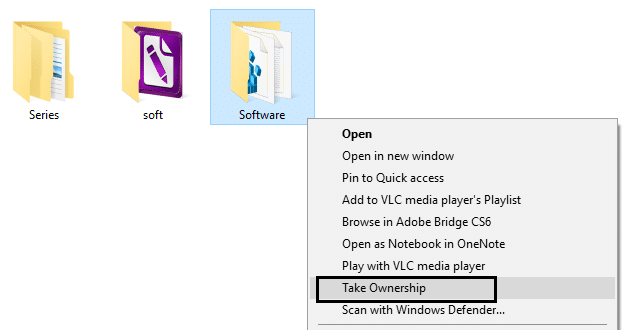
4. Nakon što dobijete potpuni pristup željenoj datoteci ili mapi, čak možete vratiti zadana dopuštenja koja je imala. Kliknite na "Vratite vlasništvo” da biste ga vratili.
5. A opciju Vlasništvo možete izbrisati iz kontekstnog izbornika klikom na “RemoveTakeOwnership.”

Metoda 2: Ručno preuzmite vlasništvo
Provjerite ovo za ručno preuzimanje vlasništva: Kako ispraviti pogrešku odbijenog pristupa odredišnoj mapi
Metoda 3: Isprobajte Unlocker
Unlocker je besplatni program koji izvrsno govori koji programi ili procesi trenutno drže brave na mapi: Otključavač
1. Instaliranjem Unlockera dodat će se opcija na kontekstni izbornik desnom tipkom miša. Idite na mapu, zatim desnom tipkom miša kliknite i odaberite Unlocker.
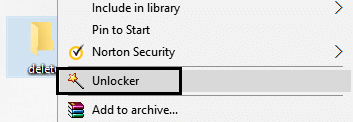
2. Sada će vam dati popis procesa ili programa koji imaju zaključavanje mape.
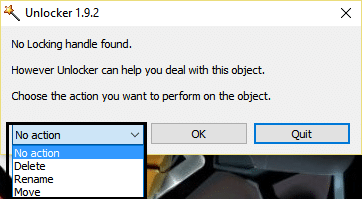
3. Na popisu može biti mnogo procesa ili programa, pa možete i jedno i drugo ubiti procese, otključati ili otključati sve.
4. Nakon što kliknete Otključaj sve, vaša mapa mora biti otključana i možete je izbrisati ili izmijeniti.
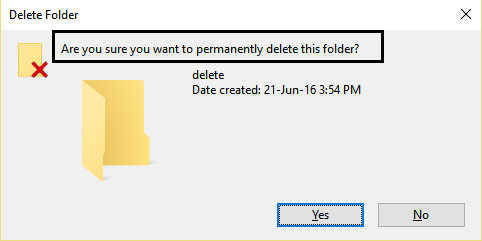
Ovo će vam svakako pomoći Popravak Za promjenu ove pogreške mape potrebno vam je dopuštenje SYSTEM-a, ali ako ste još uvijek zapeli, nastavite.
Metoda 4: Koristite MoveOnBoot
Ako nijedna od gore navedenih metoda ne uspije, možete pokušati izbrisati datoteke prije nego što se Windows potpuno pokrene. Zapravo, to se može učiniti pomoću programa tzv MoveOnBoot. Morate samo instalirati MoveOnBoot, reći koje datoteke ili mape želite izbrisati, a ne možete izbrisati, a zatim ponovno pokrenite računalo.
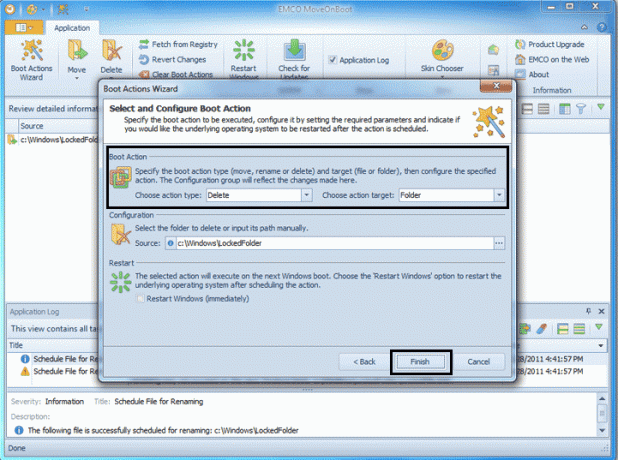
Možda ti se također svidi:
- Popravite USB uređaj nije prepoznat. Zahtjev za deskriptor uređaja nije uspio
- Kako popraviti da je bežična mogućnost isključena (radio je isključen)
- Popravi mapu u upotrebi Radnja se ne može dovršiti Pogreška
- Kako popraviti da je gumb Da zasivljen u Kontroli korisničkog računa
To je to, uspješno ste naučili Kako Popravak Za promjenu ove mape potrebno vam je dopuštenje SYSTEM-a. Ali ako još uvijek imate bilo kakvih pitanja u vezi s ovom objavom, slobodno ih postavite u komentarima.



